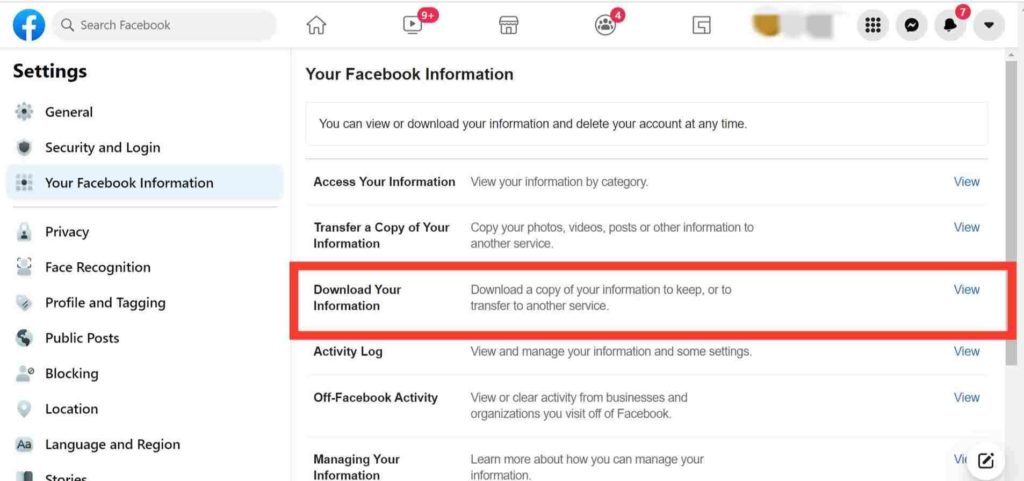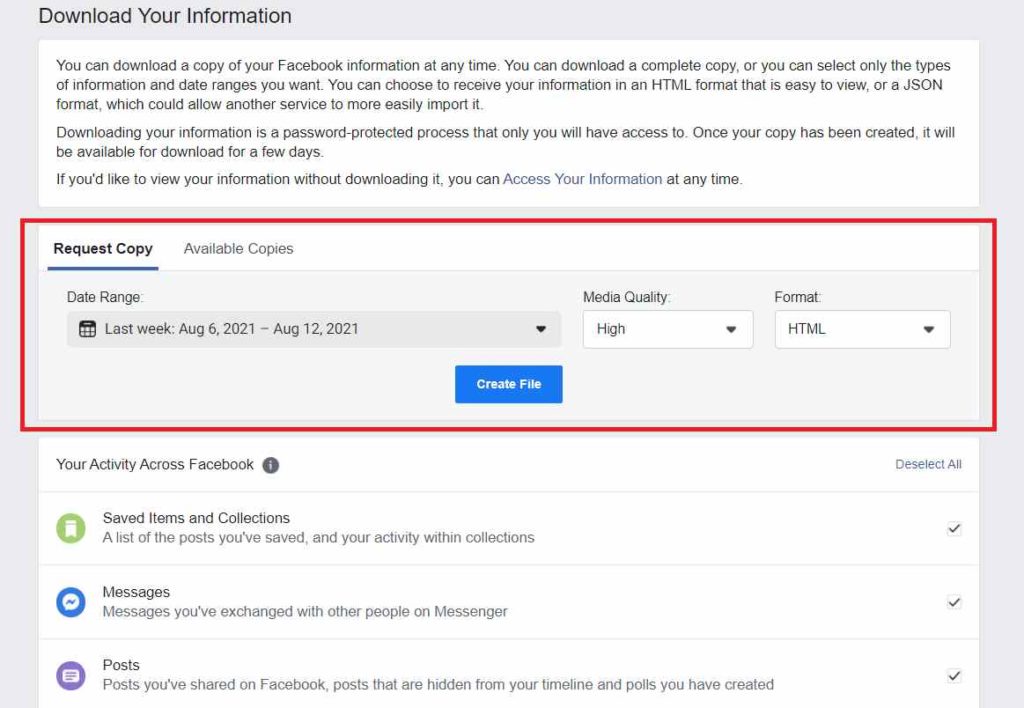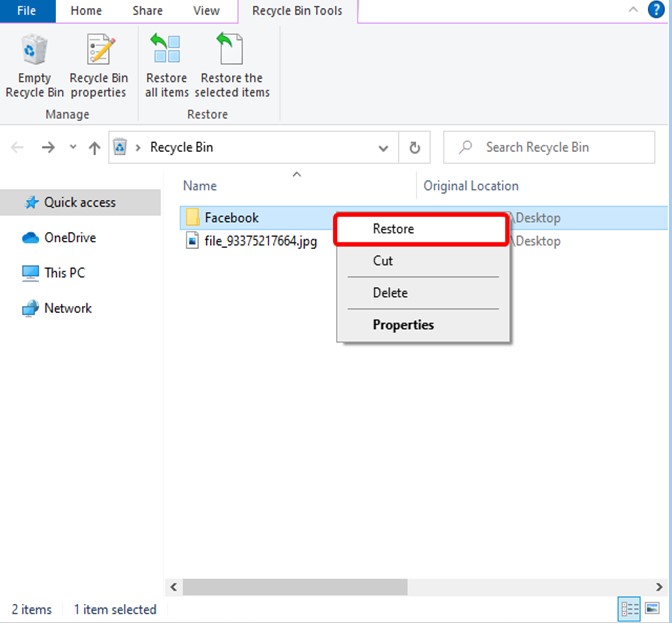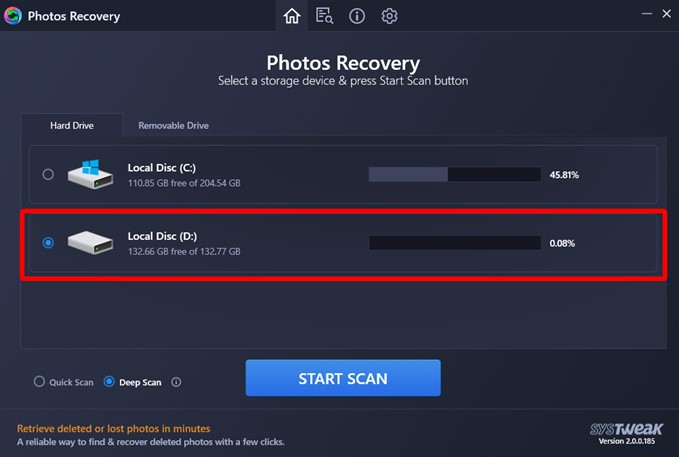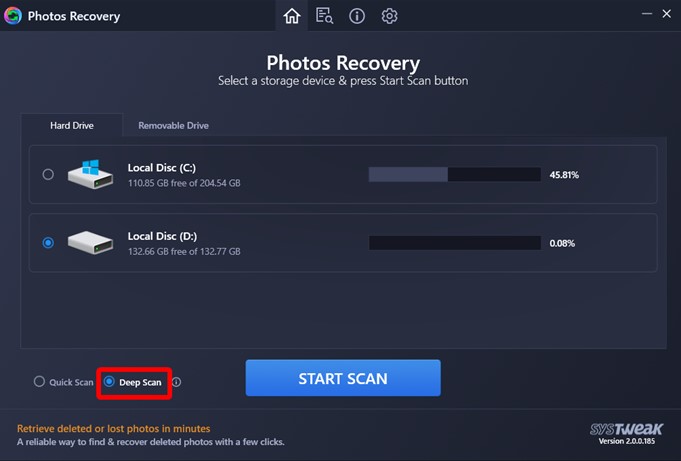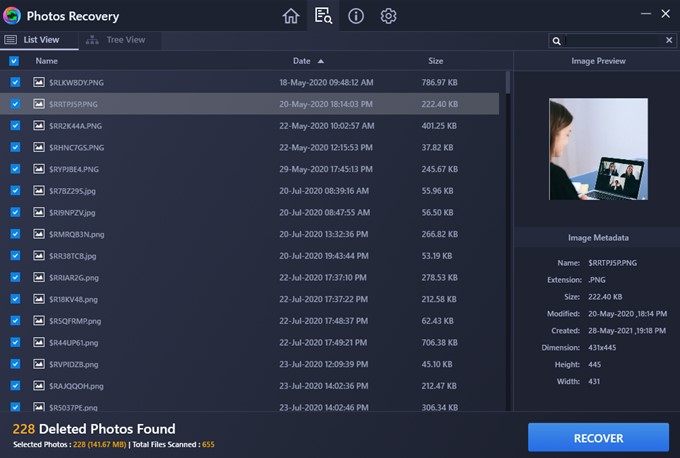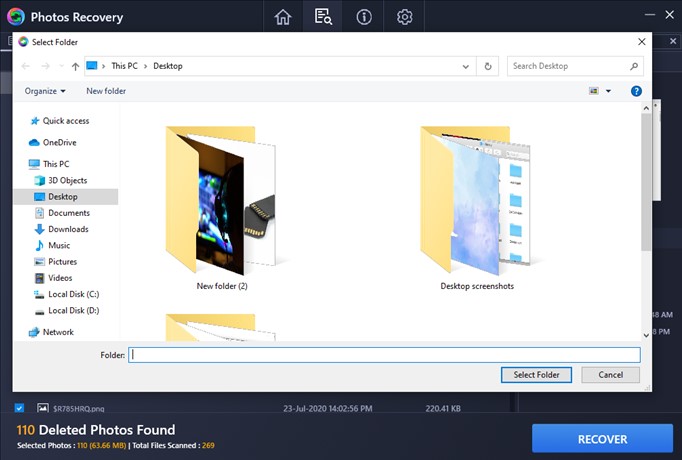Просмотр записей, удаленных из социальных сетей
Необходимо найти запись их социальной сети, которая была удалена ранее? Теперь это стало возможно! Достаточно лишь использовать специализированные онлайн-сервисы.
Социальные сети в 21 веке – наиболее популярный вид общения друг с другом в режиме онлайн. Пользователям социальных сетей, гораздо проще организовывать встречи. Не нужно обзванивать всех, спрашивать, кто готов пойти в кино/кафе/бар, достаточно разместить лишь пост у себя на странице и его просмотрят все подписчики. Также в социальной сети можно размещать фотографии, повествующие о значительных событиях, произошедших в жизни.
Но времена меняются, как меняются и люди, которые нас окружают. Поэтому приходится, в связи с изменениями в своей жизни, редактировать личный профиль и удалять ненужные фотографии и посты, оставляя их в далеком и забытом прошлом. Мы считаем, что какие-то посты, размещенные в социальных сетях, и фотографии больше никогда не пригодятся.
- Для чего необходимо смотреть удаленные записи в социальных сетях?
- Существует ли возможность просмотреть удаленные записи?
- Internet Archive
- Социальная сеть Undelete
- Как использовать социальную сеть Undelete
На фоне эмоций, мы можем безжалостно удалять фотографии, которые когда-то были самыми радостными моментами в нашей жизни, а потом, поддавшись воспоминаниям жалеть об этом. Фотографии, которые грели память, навсегда удалены, но иногда хочется пересмотреть эти снимки и погрузиться в ностальгию.
Когда мы скучаем по удаленным постам и фотографиям, то хочется их посмотреть заново и восстановить. Возможно, что удаление было банальной ошибкой, которая обойдется слишком дорого. К счастью существуют способы, которые могут помочь в решении подобной проблемы и позволить просмотреть записи, удаленные из социальных сетей.
Internet Archive – это сайт, который позиционирует себя, как машина времени в интернете. С его помощью можно просматривать состояние практически всех сайтов и увидеть, как они выглядели несколько лет назад. Например, можно посмотреть, как выглядел сайт социальной сети ВКонтакте в 2005 году, и увидеть насколько сильно обновился его дизайн. Таким образом, можно отслеживать сайты, и понять, как они развивались с течением времени.
Принцип работы данного сайта предельно прост, можно ввести адрес веб-страницы, а также выбрать дату и время, когда нужная запись еще присутствовала на веб-странице. Сайт отобразит, как веб-страница выглядела в то время, и покажет даже те веб-страницы, которые в дальнейшем были удалены. Причем можно просматривать не только сайты, которые продолжают работать в данный момент времени, с помощью Internet Archive можно отследить историю сайтов, которые прекратили свое существование еще несколько лет назад.
Такой способ лучше всего подойдет для сайтов и блогов, а не отдельных страниц в социальных сетях. Поскольку в адресной строке необходимо вводить доменное имя сайта, а при вводе ссылки на профиль в социальной сети, Internet Archive не загрузит необходимую страницу и выдаст ошибку.
Социальная сеть Undelete позволяет отследить аккаунты в социальных сетях и отображает удаленные посты. Она часто используется журналистами для обсуждения скандалов со звездами. Дело в том, что некоторые посты вызывают шквал критики со стороны аудитории, и, публичные личности, спровоцировав подобную ситуацию, понимают это и решают удалить пост. Удаляя посты, они полагают, что их проблема решена и в скором времени о скандальном посте никто не вспомнит, однако с помощью социальной сети Undelete можно найти удаленные посты интересующих вас аккаунтов и просмотреть их заново.
Для начала необходимо зарегистрироваться в социальной сети Undelete, для этого можно использовать электронную почту, или же моментально войти с помощью Google-аккаунта. В верхней строке вводим никнейм интересующего нас аккаунта, либо ссылку на социальную сеть. После отображения профиля, указано сколько опубликовано постов и stories, а сколько постов было удалено. После перехода на удаленные посты, отобразятся все записи владельца аккаунта в социальной сети, которые были когда-либо удалены.
Также можно подписываться на интересующие нас аккаунты и отслеживать их активность. Использовать можно как полноценное приложение Instagram, просматривая не только удаленные новости, но и новые записи, опубликованные в социальной сети. Для зарегистрированных пользователей можно отслеживать две социальных сети: Facebook и Instagram.
Восстановление удаленных файлов с компьютера всегда было проблемой, но сейчас практически все данные хранятся в интернете. Из-за обилия информации в социальных сетях, люди часто удаляют фотографии или посты, которые могут пригодиться в будущем. Теперь же появилась возможность просмотреть и при необходимости восстановить удаленные записи. На данный момент нет готовых решений для каждой конкретной социальной сети, но для Instagram и Facebook уже можно активно использовать подобный функционал. В дальнейшем, возможно, будут созданы подобные решения для всех наиболее популярных социальных сетей, ждать, когда они появятся или напрочь забыть об удаленном посте – выбор каждого.
Никогда не теряй память
Независимо от того, удалили ли вы случайно пост Facebook или контент со своей страницы или профиля Facebook во время чистки, скорее всего, придет время, когда вы пожалеете об этом и обнаружите, что хотите восстановить то, что давно прошло.
К сожалению, когда что-то удаляется из социальной сети Facebook, оно удаляется не только с вашего устройства и приложения, но и с серверов Facebook. К счастью, есть еще несколько путей, которые можно использовать для восстановления удаленных постов Facebook.
Если вы переходите на новый смартфон или планшет, вам не нужно беспокоиться о потере постов Facebook, медиа или сообщений. Все эти данные синхронизируются с онлайн-серверами Facebook и будут автоматически доступны после загрузки приложения Facebook на новое устройство и входа в систему.
Отмените удаление учетной записи Facebook
Если вы уже удалили всю свою учетную запись Facebook и, следовательно, все свои записи в Facebook и мультимедиа, вы все равно можете отменить процесс удаления в течение 30 дней после первого запроса.
Невозможно восстановить учетную запись Facebook, если она была удалена более 30 дней назад.
Для этого войдите в свою учетную запись Facebook на официальном веб-сайте или в приложении Facebook и выберите «Отменить удаление». Если опция отмены недоступна, вам нужно проявить творческий подход и попробовать другие методы на этой странице, чтобы восстановить удаленные сообщения и мультимедиа Facebook.
Как восстановить удаленные сообщения на Facebook
Не существует простого способа восстановить сообщение Facebook, но есть несколько хитрых стратегий, которые можно использовать для поиска удаленных сообщений Facebook как в социальной сети, так и в отключенном состоянии.
Найти оригинальный пост
Если вы поделились забавной или интересной публикацией, созданной кем-то еще на вашей временной шкале Facebook, а затем обнаружили, что она была позже удалена, вы можете отследить исходный контент, выполнив поиск через панель поиска в верхней части веб-сайта Facebook и приложений.
Попробуйте выполнить отдельный поиск как текста, использованного в сообщении Facebook, так и названия веб-страницы, на которую ссылается сообщение.
Проверьте свою электронную почту
Если вы включили уведомления по электронной почте для определенных сообщений Facebook, у вас может быть копия сообщения, которое вы ищете, в электронном письме в вашем почтовом ящике.
Если вы можете вспомнить какой-то точный текст из поста, вы можете выполнить поиск во входящих. В противном случае выполните поиск по слову «Facebook».
Проверьте электронную почту вашего друга
У кого-то из ваших друзей на Facebook могут быть включены уведомления по электронной почте, и они могли получать электронные письма с текстом ваших сообщений, особенно если они были лично упомянуты или помечены в них.
Попросите друзей поискать в своих почтовых ящиках удаленные сообщения, которые вы ищете.
Как найти удаленные сообщения Facebook Messenger
Удалите ли вы отдельное сообщение или всю цепочку бесед в Facebook Messenger, удаление контента является полным и не может быть отменено.
Однако, хотя сообщения могли быть удалены на вашей стороне, возможно, они все еще доступны для других людей, которые участвовали в чате Facebook.
Из-за этой лазейки вы можете восстановить удаленные сообщения Facebook Messenger, попросив других скопировать и вставить текст и изображения в новое сообщение или электронное письмо. Вы также можете попросить их отправить вам снимок экрана с содержимым чата.
Читайте продолжение статьи на сайте на https://creditam.ru
Независимо от того, являетесь ли вы пользователем Facebook более десяти лет или недавно, вы могли загрузить несколько изображений. Мы часто делимся изображениями и сообщениями с друзьями на платформе. Если в любом случае вы потеряете эти образы, это будет трагично. Итак, здесь мы помогаем с восстановлением фотографий Facebook. В этом блоге мы расскажем вам 4 способа восстановить фотографии Facebook на вашем компьютере.
Есть несколько способов восстановить фотографии на вашем компьютере, и здесь мы обсуждаем конкретно фотографии Facebook. Итак, давайте узнаем о различных методах восстановления фотографий на Facebook.
Метод 1 — архивы Facebook
Facebook предлагает простое решение этой проблемы. Даже если вы по ошибке удалили фотографию на Facebook, ее все равно можно восстановить. Здесь показан лучший способ восстановить удаленные фотографии из Facebook. Вы должны знать, что фотографии Facebook сохраняются в архиве еще долго после того, как вы их удалили. Итак, давайте узнаем, как восстановить их с помощью архивов Facebook.
Шаг 1: Войдите в свою учетную запись Facebook.
Шаг 2. Перейдите в «Настройки и конфиденциальность»> «Настройки»> «Ваша информация в Facebook»> «Загрузите свою информацию».
Шаг 3: Теперь перейдите на информационную страницу, где вы можете легко найти все данные учетной записи Facebook. Вы можете выбрать для загрузки диапазон дат, формат и качество мультимедиа.
После выбора необходимой информации вы можете загрузить данные из своей учетной записи Facebook, нажав «Создать файл».
Шаг 4: Нажмите кнопку «Загрузить». Файл будет загружен, и вы сможете легко проверить свои удаленные изображения в Facebook.
Вот и все, но если вы потеряли или удалили свою учетную запись Facebook, а изображения удалены из архива Facebook, тогда? В таких случаях для восстановления изображений Facebook мы предлагаем использовать нижеперечисленные методы.
Метод 2 — Из корзины
Всякий раз, когда вы теряете сохраненные файлы на вашем компьютере, сначала проверьте свою корзину. Так как альбом Facebook можно по ошибке удалить вместе с другими файлами. Итак, давайте начнем с основ, проверьте корзину на наличие удаленных фотографий Facebook. Это работает, если вы не удалили изображения из корзины навсегда.
Просто зайдите в корзину с рабочего стола и проверьте изображения Facebook. Когда вы найдете папку, выберите их и нажмите «Восстановить».
В случае, если вы очистили корзину и не можете найти свою папку Facebook, тогда для альтернативного метода восстановления изображений Facebook перейдите к следующему методу.
Метод 3 — Восстановление из резервной копии
Если вы использовали резервную копию, чтобы сохранить все свои данные во внешнем хранилище или в облаке, вы можете легко получить оттуда фотографии Facebook. Однако, если у вас его нет, вам придется использовать сторонний инструмент для восстановления потерянных фотографий.
Подробнее: Right Backup: лучшее решение для облачных вычислений
Метод 4 — Восстановление удаленных фотографий Facebook с помощью функции восстановления фотографий
Удаляя сообщения из Facebook, мы можем потерять драгоценные воспоминания. Поэтому рекомендуется хранить резервную копию данных. Позже его можно переместить во внутреннее или внешнее хранилище, такое как карты памяти, USB-накопители или внешние жесткие диски. Но если данные будут удалены из резервной копии, тогда вам пригодится инструмент для восстановления фотографий.
Для этой цели мы рекомендуем использовать программу восстановления фотографий от Systweak Software. С его помощью вы можете вернуть свои навсегда удаленные фотографии. Это приложение может глубоко погрузиться в хранилище вашего жесткого диска и помочь восстановить удаленные фотографии.
Выполните следующие действия, чтобы восстановить удаленные фотографии Facebook с вашего компьютера или внешнего диска:
Шаг 1: Загрузите Восстановление фотографий с помощью кнопки загрузки, указанной ниже —
Доступно для Windows 10 / 8.1 / 8/7 (как 32-разрядная, так и 64-разрядная)
Завершите установку.
Шаг 2: Запустите приложение, выберите диск, на котором была сохранена папка Facebook.
Шаг 3: Выберите Deep Scan для расширенного поиска.
Шаг 4. Глубокое сканирование требует времени, но помогает восстановить максимальное количество удаленных данных. Это также позволяет просматривать изображения вместе с деталями файла.
Шаг 5: Выберите изображения после предварительного просмотра и нажмите кнопку «Восстановить».
Чтобы восстановить их и избежать перезаписи данных, не забудьте выбрать другое место для восстановления образа.
Вы также можете восстановить фотографию с устройства Android аналогично тому, как приложение Photos Recovery доступно в Google Play Store. Узнайте больше — Могу ли я восстановить удаленные фотографии на устройстве Android?
Заключение-
В заключение, есть несколько способов восстановить удаленные фотографии Facebook на вашем устройстве. Самый простой способ — вернуть их из архива Facebook. Но если вы потеряли фотографии из папок вашего устройства, мы рекомендуем использовать Восстановление фотографий от Systweak Software. Приложение доступно для Windows и Android.
Получите его для ПК с Windows здесь —
Получите его для устройств Android отсюда —
Мы надеемся, что эта статья поможет вам в восстановлении фотографий на Facebook. Мы хотели бы узнать ваше мнение об этом посте, чтобы сделать его более полезным. Ваши предложения и комментарии приветствуются в разделе комментариев ниже. Поделитесь информацией с друзьями и другими, поделившись статьей в социальных сетях.
Мы рады услышать от вас!
Мы на Facebook а также YouTube. По любым вопросам или предложениям, пожалуйста, дайте нам знать в разделе комментариев ниже. Мы рады предложить вам решение. Мы регулярно публикуем советы и рекомендации, а также решения общих проблем, связанных с технологиями.
Похожие темы-
Как восстановить удаленные фотографии с USB-накопителя?
Лучшее программное обеспечение для управления фотографиями для организации цифровых фотографий в 2021 году
Как восстановить навсегда удаленные файлы, фотографии и папки в Mac OS?
Как восстановить удаленные фотографии, видео и песни в Windows 10?
Как удалить дубликаты фотографий на флешке в Windows 10?
Часто задаваемые вопросы-
Q1. Можете ли вы восстановить удаленные фотографии из Facebook?
Да, вы можете получать изображения из Facebook разными способами. Лучший способ восстановить его из базы данных архива вашей учетной записи Facebook.
Q2. Как восстановить удаленные фотографии из хроники Facebook?
Если вы потеряли фотографии с временной шкалы Facebook, проверьте свои настройки Facebook на наличие информации Facebook. Перейдите в настройки учетной записи Facebook на своем устройстве, вы можете легко получить фотографии, загрузив их.
Q3. Могу ли я вернуть удаленный пост на Facebook?
Можно вернуть удаленный пост на Facebook, перейдя в раздел «Управление активностью». Найдите здесь корзину и проверьте удаленный пост здесь.
Q4. Можете ли вы восстановить навсегда удаленные фотографии?
Да, вы можете восстановить навсегда удаленные фотографии на вашем ПК с Windows. В таком случае, когда вы удалили его из корзины, вам необходимо установить программное обеспечение для восстановления фотографий, чтобы иметь возможность восстановить удаленные фотографии. Он может легко сканировать жесткий диск, чтобы вернуть потерянные фотографии.
Шаг 1 Перейдите на www.facebook.com or www.fb.com
Я понимаю, что некоторые могут иметь несколько учетных записей. Таким образом, было бы лучше войти в учетную запись, откуда вы хотите получить фотографию.
После входа перейдите к ниже:
Шаг 2 На домашней странице перейдите в верхний левый угол экрана. Нажмите стрелку раскрывающегося списка рядом со значком вопросительного знака (быстрая справка).
Шаг 3 Перейдите в Настройки и вы будете перенаправлены на страницу, которая говорит Общие настройки аккаунта.
Шаг 4 На той же странице вы увидите подробности, такие как Имя, Имя пользователя и т. Д. Перейдите в конец этих сведений и нажмите на Загрузить копию вашего времени Facebook ссылку.
Шаг 5 После нажатия на ссылку вы будете перенаправлены на новую страницу, озаглавленную «Загрузить свою информацию».
Шаг 6 С этой страницы найдите Доступ к вашей информации ссылку и нажмите на это.
Шаг 7 Вы будете перенаправлены на страницу, которая содержит всю вашу информацию, а также информацию о вас.
Шаг 8 У вас есть возможность просмотреть их, но чтобы восстановить удаленные сообщения, лучше нажать на Загрузите вашу информацию ссылку.
Обратите внимание, что при загрузке вашей информации вам будет предложено ввести пароль. Это функция безопасности от Facebook, которая гарантирует, что именно вы открываете свой аккаунт. Есть множество случаев, когда человек просто забыл выйти из компьютера. Без этой функции неавторизованный пользователь может загрузить что-либо в вашей учетной записи без вашего разрешения.
Шаг 9 Zip-файл будет загружен. Вам нужно будет дождаться его загрузки.
Шаг 10 После завершения загрузки файла разархивируйте папку.
Шаг 11 Вы должны видеть файлы в формате HTML, которые на самом деле содержат всю вашу информацию, а также удаленные элементы.
В zip-файле вы найдете огромное количество папок, названных в честь действий, которые вы выполняли на Facebook. Он включает в себя информацию о ваших сообщениях, сообщениях, даже комментарии и реакции!
Вы должны быть в состоянии найти полную историю всего, что вы опубликовали с того дня, когда вы впервые начали работать с Facebook. Это будет похоже на путешествие вниз по переулку памяти, где вы сможете отслеживать рост своей мудрости.
Если тот же метод не работает при попытке восстановить удаленную фотографию Facebook, вы можете попробовать другой взлом с помощью Google Chrome.
Получение удаленной фотографии с Facebook в Google Chrome:
В некоторых случаях вы только что загрузили фотографию на Facebook, удалили исходный файл и случайно удалили сообщение. Если это было сделано до того, как вы уничтожили Google ChromeS история, включая кэш, это должно работать нормально.
Для этого выполните следующие действия:
Шаг 1 В вашем Google Chrome браузер (до Chrome 66), откройте отдельную вкладку.
Шаг 2 На этой отдельной вкладке введите chrome// кэш, Если вам не удалось открыть эту ссылку на вашем chromeЛучше установить chrome Кэширование браузера для просмотра потерянных изображений на Facebook.
Шаг 3 Вы увидите тысячи URL-адресов, которые отображают все файлы, прошедшие через ваш браузер, с любого веб-сайта, включая Facebook.
Шаг 4 На клавиатуре нажмите Ctrl + F найти _n.jpg. Это покажет вам все URL-адреса фотографий, которые вы ранее просматривали или загружали.
Шаг 5 Чтобы проверить, просматриваете ли вы фотографию, просмотренную на веб-сайте Facebook, должен быть файл fbcdn.net, расположенный в первых нескольких символах URL-адреса.
Шаг 6 Найдя эти URL-адреса, не нажимайте на них сразу. Вам нужно будет выделить выбранный URL, щелкнуть по нему правой кнопкой мыши и выбрать Перейти к + URL.
Шаг 7 Если вы сразу щелкнете по URL, вы будете перенаправлены на текущий статус URL, что свидетельствует об ошибке.
Шаг 8 Если вы выполните ранее упомянутый шаг, вы найдете страницу так же, как вы просматривали ее ранее, и снова сохраните изображение на своем компьютере.
Этот метод поиска не обязательно предлагает вам вернуть реальный пост фотографии, включая комментарии и лайки. Это также немного сложно. Вам придется пройти через множество URL-адресов, прежде чем вы сможете найти тот, который вы ищете, если Леди Лак не на вашей стороне. Лучшее, что можно сделать, чтобы восстановить фотографии, если вы только что удалили их, – это начать смотреть внизу списков URL.
Поздравляем! Вы успешно восстановили всю свою информацию, включая удаленные фотографии.

Эдгар Сервантес / Android Authority
После окончательного удаления поста из Facebook его невозможно восстановить. Тем не менее, есть льготный период в 30 дней, когда сообщение, которое вы хотите удалить, остается в вашей корзине. Давайте рассмотрим, как вы можете восстановить удаленную публикацию на Facebook.
БЫСТРЫЙ ОТВЕТ
Чтобы восстановить удаленную публикацию в Facebook, перейдите в «Настройки и конфиденциальность» > «Журнал действий» > «Корзина». В публикации, которую вы хотите восстановить, выберите ⋯ > Восстановить в профиль > Восстановить.
ПЕРЕЙТИ К КЛЮЧЕВЫМ РАЗДЕЛАМ
Прежде чем мы начнем, мы должны уточнить, что вы не можете восстановить удаленные сообщения. Удаленные сообщения безвозвратно стираются с серверов и систем резервного копирования Facebook. Однако перед удалением пост отправляется в корзину, где его можно восстановить в течение 30 дней.
Если сообщение, которое вы хотите восстановить, все еще находится в корзине, то есть прошло уже 30 дней или вы не удалили его вручную, вы можете восстановить его.
В приложении Фейсбук
- 1.) Запустите приложение Facebook. На главном экране коснитесь кнопки «Меню» (≡).
- 2.) Коснитесь кнопки «Настройки и конфиденциальность» в виде шестеренки.
- 3.) Нажмите Журнал активности.
- 4.) В журнале действий нажмите «Корзина».
- 5.) Нажмите кнопку ⋯ рядом с записью, которую вы хотите восстановить.
- 6.) Нажмите Восстановить в профиль.
- 7.) В окне подтверждения выберите ВОССТАНОВИТЬ.
На сайте Facebook
Элементы, которые можно восстановить на Facebook, — это те, на которых вы нажали «Переместить в корзину».
Кертис Джо / Android Authority
На Facebook щелкните значок своего профиля в правом верхнем углу. Оттуда выберите Настройки и конфиденциальность > Журнал активности > Корзина. Нажмите кнопку ⋯ рядом с записью, которую вы хотите восстановить.
Кертис Джо / Android Authority
Нажмите Восстановить в профиль.
Кертис Джо / Android Authority
Выберите «Восстановить» в разделе «Восстановить в профиль?». выскакивать.
Кертис Джо / Android Authority
Можно ли восстановить удаленные посты в Facebook через 30 дней?
Нет. По прошествии этих 30 дней (или если вы вручную отправитесь в корзину и выберете «Удалить»), эта публикация будет безвозвратно удалена с серверов Facebook и систем резервного копирования. Восстановить эти посты невозможно.
Комментарии